三分钟打造苏菲玛索手工素描
要点:
1. 在Photoshop中打开一张人物照片,最好脸型轮廓线条分明些的,如图1所示。

2. 按下快捷键“Ctrl+Shift+U”,把它转换成黑白颜色。

3. 复制图层,得到一个副本图层。按下快捷键“Ctrl+I”,将副本图层转换成负像。

4. 将副本图层的叠加下拉菜单选为“颜色减淡”,这时图片会亮得几乎什么也看不见,别着急。
5. 在“滤镜”菜单下选择“模糊→高斯模糊”,模糊半径值可根据你需要的素描线条粗细深浅来设置。到此为止素描画像工作就完成了,最后效果如图2所示。

1. 在Photoshop中打开一张人物照片,最好脸型轮廓线条分明些的,如图1所示。

2. 按下快捷键“Ctrl+Shift+U”,把它转换成黑白颜色。

3. 复制图层,得到一个副本图层。按下快捷键“Ctrl+I”,将副本图层转换成负像。

4. 将副本图层的叠加下拉菜单选为“颜色减淡”,这时图片会亮得几乎什么也看不见,别着急。
5. 在“滤镜”菜单下选择“模糊→高斯模糊”,模糊半径值可根据你需要的素描线条粗细深浅来设置。到此为止素描画像工作就完成了,最后效果如图2所示。

推荐继续学习,上一篇ps教程:创意无限:前卫海报设计欣赏 下一篇ps教程:让人惊艳窒息的美丽女神
学习更多ps教程

